SAMSUNG Galaxy A35 5G
Supprimer une empreinte digitale en 9 étapes difficulté Débutant

Votre téléphone
Samsung Galaxy A35 5G
pour votre Samsung Galaxy A35 5G ou Modifier le téléphone sélectionnéSupprimer une empreinte digitale
9 étapes
Débutant
Avant de commencer
Pour garantir la sécurité de vos données, il est nécessaire de connaître le code PIN, le schéma ou le mot de passe que vous avez défini pour vos empreintes digitales.
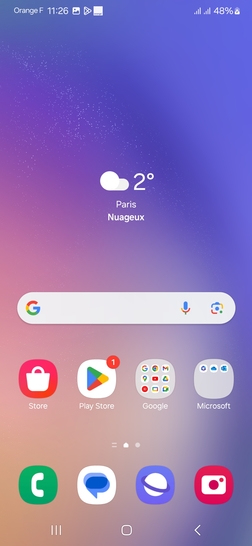
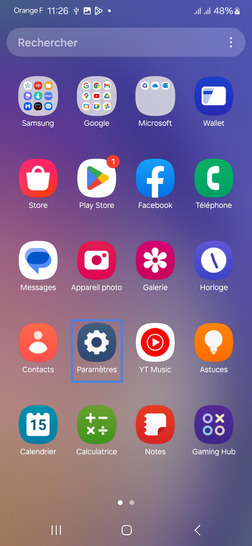
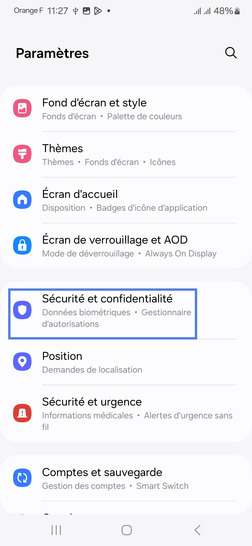
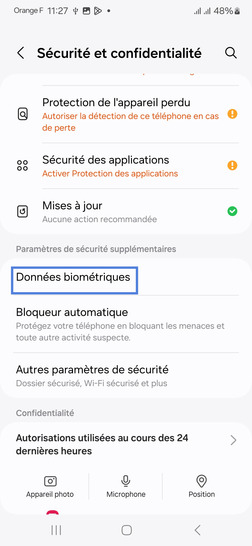
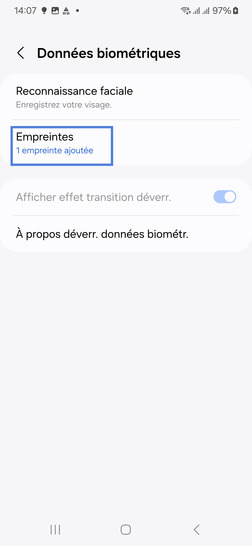
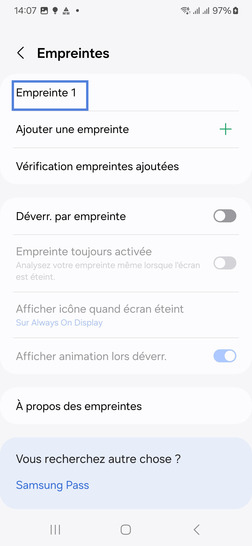
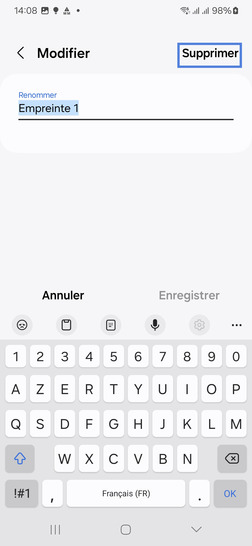
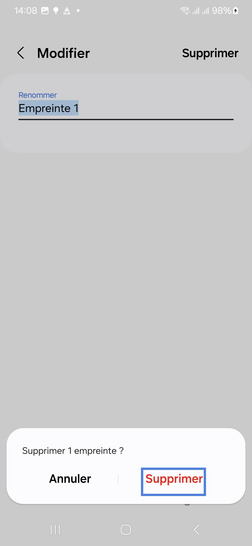
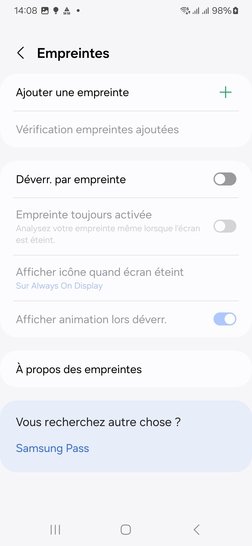
Bravo ! Vous avez terminé ce tutoriel.
Découvrez nos autres tutoriels